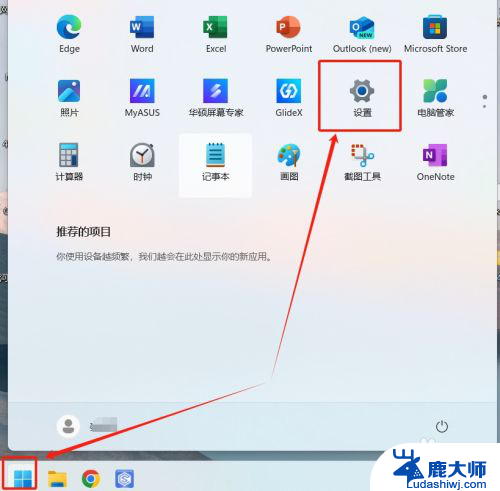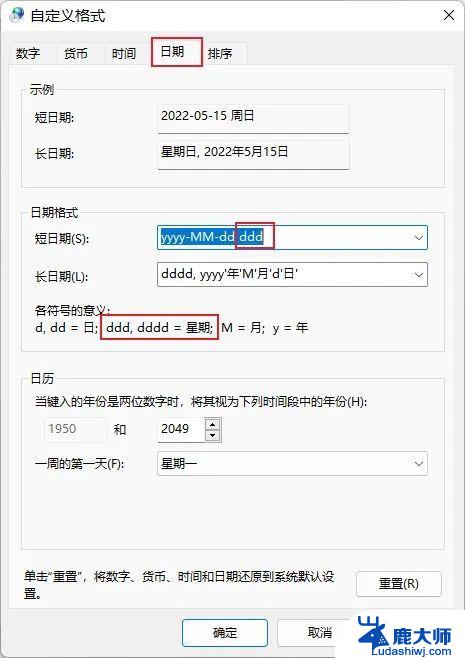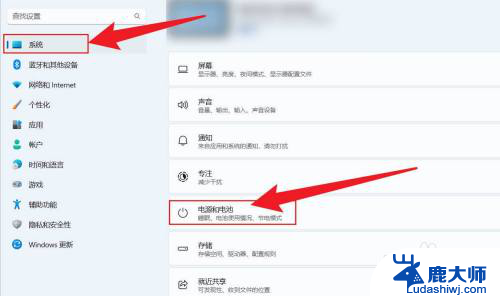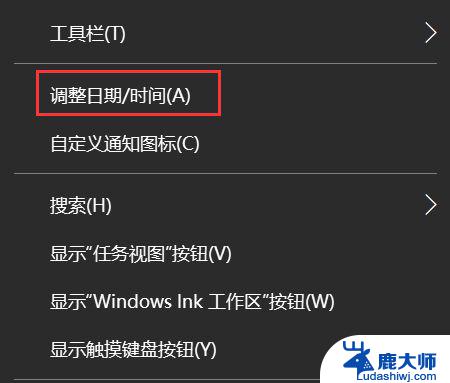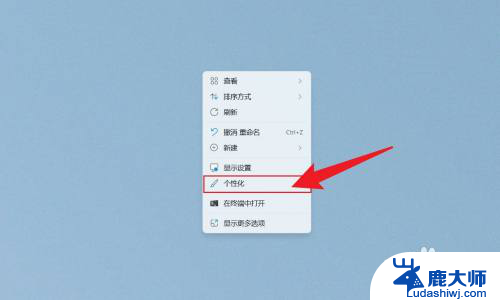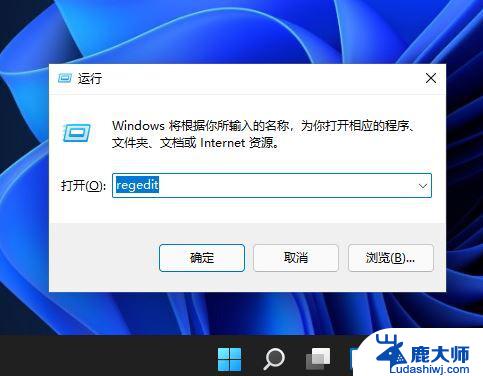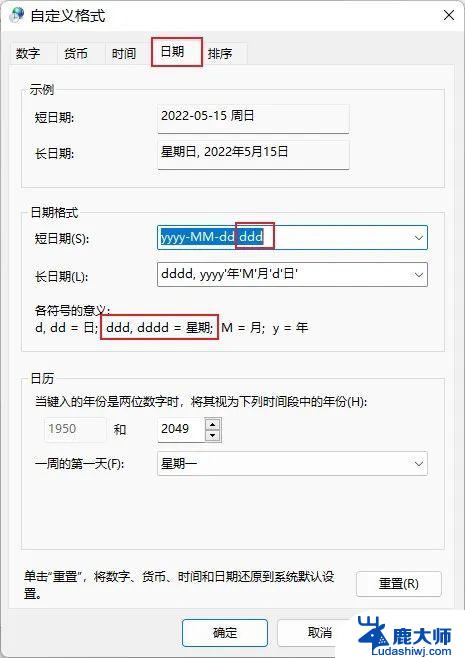windows11设置休眠时间 win11电脑熄屏时间设置方法
更新时间:2023-09-06 14:31:15作者:xtang
windows11设置休眠时间,随着人们对电脑使用的需求不断增长,如何合理设置电脑的休眠时间和熄屏时间成为了一项重要的任务,而在Windows11系统中,我们可以通过简单的设置来满足个人化的需求。通过合理设置休眠时间,我们可以在不使用电脑时自动将其休眠,节省电能的同时延长电脑的使用寿命。而熄屏时间的设置则可以更好地保护我们的视力,避免长时间使用电脑对眼睛的伤害。接下来我们将详细介绍如何在Windows11系统中进行休眠时间和熄屏时间的设置,帮助您更好地管理电脑的使用。
步骤如下:
1.第1步首先点击底部“开始菜单”
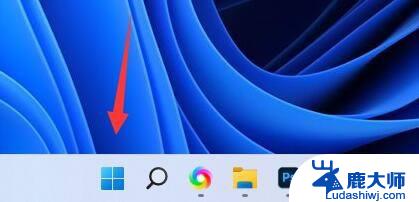
2.第2步接着打开其中的“设置”
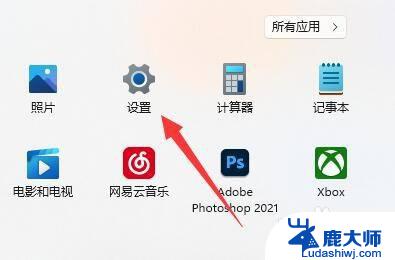
3.第3步然后进入左上角的“系统”设置。
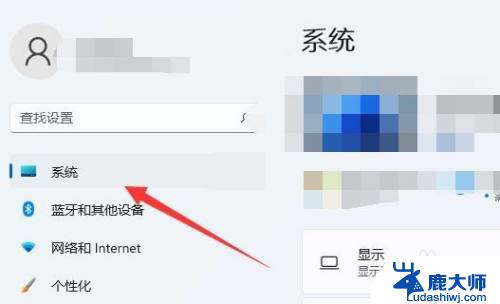
4.第4步随后打开右边的“电源”选项。
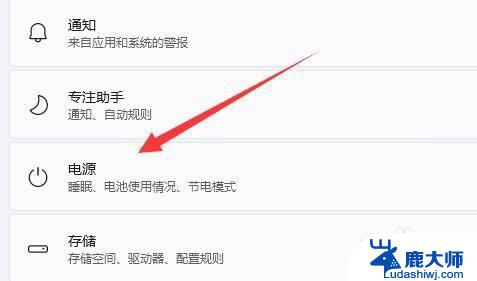
5.第5步再点击其中的“屏幕和睡眠”箭头。

6.第6步打开后,就可以在其中修改win11电脑熄屏时间了。
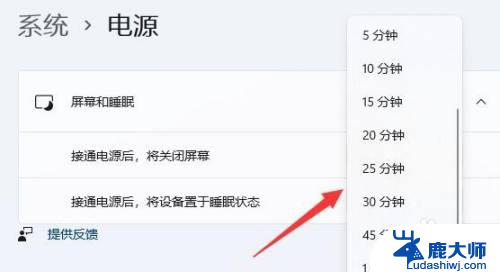
以上就是关于如何设置 Windows 11 的休眠时间的全部内容,如果您遇到类似的问题,可以按照这篇文章中的方法来解决。